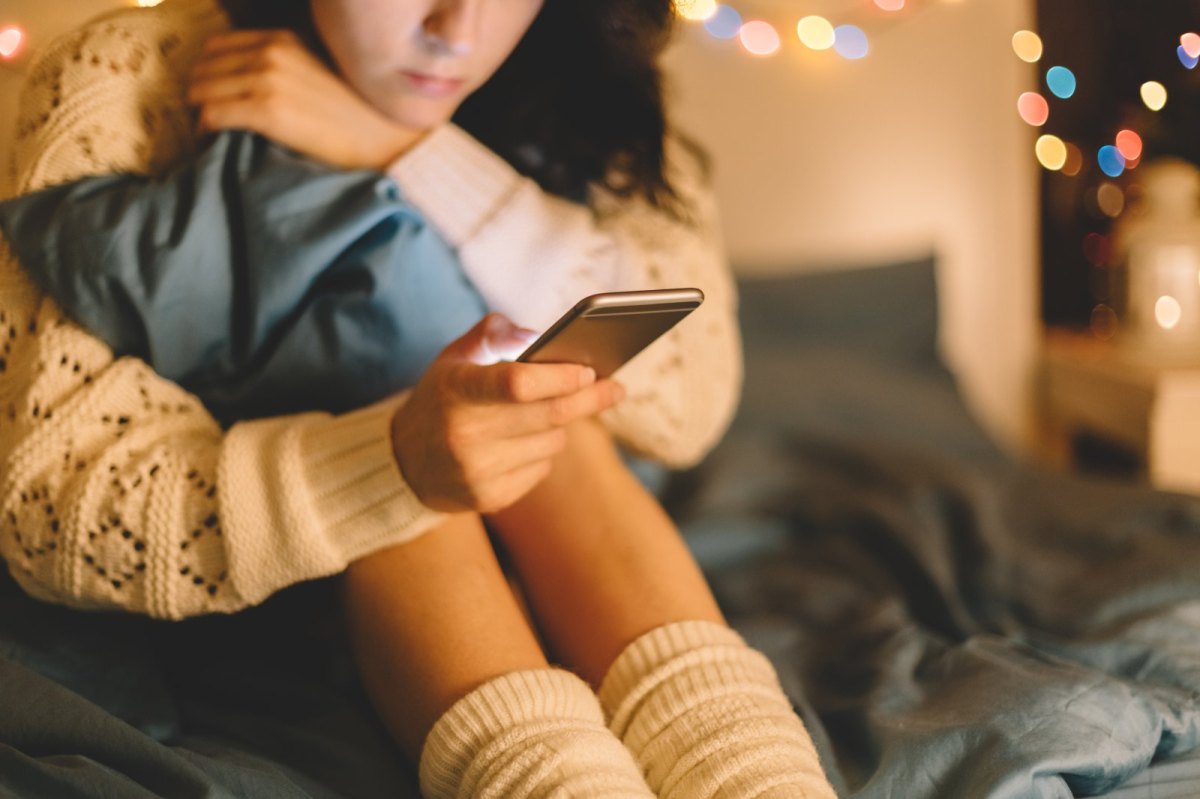Erwirbst du ein neues Smartphone, so sollte dies heutzutage definitiv nicht mehr mit einem Datenverlust einhergehen. Das gilt insbesondere für Nutzer der Messenger-App Threema, deren Verantwortliche viel wert auf Datensicherheit und Nutzerzufriedenheit legen. Möchtest du Threema auf ein neues Handy übertragen – mit allen Einstellungen und Chats – so musst du lediglich ein ID-Backup oder ein Threema-Safe-Backup erstellen. Wir zeigen dir, wie du im Handumdrehen eine Datensicherung durchführst. Smartphone-Umzug: So nimmst du die Threema-App mit auf dein neues Gerät Möchtest du die Threema-App auf dein neues Handy mitnehmen, ohne einen Datenverlust zu riskieren? Kein Problem, wir schaffen Abhilfe.
Umzug der Threema-App auf ein neues Handy: So klappt’s
Im Vergleich zu konkurrierenden Messenger-Anwendungen wird Nutzern ein Smartphone- und Datenumzug mit der Applikation Threema relativ leicht gemacht. Daten des Messengers sind nicht zentral gespeichert, sondern befinden sich direkt auf deinem Gerät. Möchtest du Threema auf ein neues Handy umziehen, so hast du die Möglichkeit, mithilfe eines Daten-Backups diverse Chats, Gruppen und Kontakte auf ein neues oder zurückgesetztes Smartphone zu übertragen.
Aber: Das Übertragen von Daten-Backups ist nur auf demselben Betriebssystem möglich. Im Falle eines Betriebssystem-Wechsels, beispielsweise von iPhone zu Android, kannst du Threema Safe auf deinem Gerät aktivieren, um deine ID, Kontakte, Gruppen und Privatsphäre-Einstellungen zu übertragen. Außerdem kannst du allzeit Chats exportieren.
Bist du nun versucht, die Daten deiner Threema-App auf ein neues Gerät zu übertragen, folge einfach diesen Schritten:
- Erstelle zunächst ein Backup in den Einstellungen der App. Eine detaillierte Anleitung für die Erstellung eines Threema-Backups findest du hier.
- Wurde das benötigte ID-Backup von deinem Gerät erstellt, kannst du dir dieses sicherheitshalber noch einmal per E-Mail zuschicken.
- Das Backup wird ebenfalls auf deinem Google-Konto (Android) oder der iCloud (iOS) gesichert. Wichtig: Ohne das vergebene Passwort ist dein Backup aber unbrauchbar, also notiere dir dieses.
Nach dem Smartphone-Umzug: So stellst du das ID-Backup wieder her
Hast du dein neues Gerät bereits aktiviert, so gilt es nun, das ID-Backup wieder herzustellen:
- Lade dir auf dem neuen Smartphone einfach die aktuellste Version von Threema herunter und starte die App.
- Wähle jetzt die Option „Aus Backup wiederherstellen“. Nachdem du das gültige Passwort eingegeben hast, wird das Backup wiederhergestellt.
- Das Backup wird anschließend aus der Cloud oder deinem Google-Konto geladen und eingespielt. Dieser Vorgang kann einige Minuten dauern. Fertig!
Fazit: Mit wenigen Klicks am Ziel
Das Threema-Daten-Backup auf dein neues Handy zu übertragen, ist also mehr als einfach. Tatsächlich ist die Threema-App unter den Messenger-Anwendungen eine der größten Konkurrenten für den Marktführer WhatsApp. Doch mit diesem großen Schritt wagt das Unternehmen einen neuen Weg. Bist du auf der Suche nach weiteren Messenger-Alternativen? Kein Problem.